Desanexe todos os dispositivos SATA não utilizados para resolver este erro
- O código de erro 0xC1900101 - 0x20004 ocorre principalmente no Windows PC e interrompe a instalação em 25%.
- A principal causa do erro é relatada como configurações incorretas do BIOS e cabos SATA com defeito.
- Ao desconectar os cabos SATA de dispositivos não utilizados, redefinir as configurações do BIOS e desativar temporariamente os adaptadores de rede, você deve corrigir o problema.
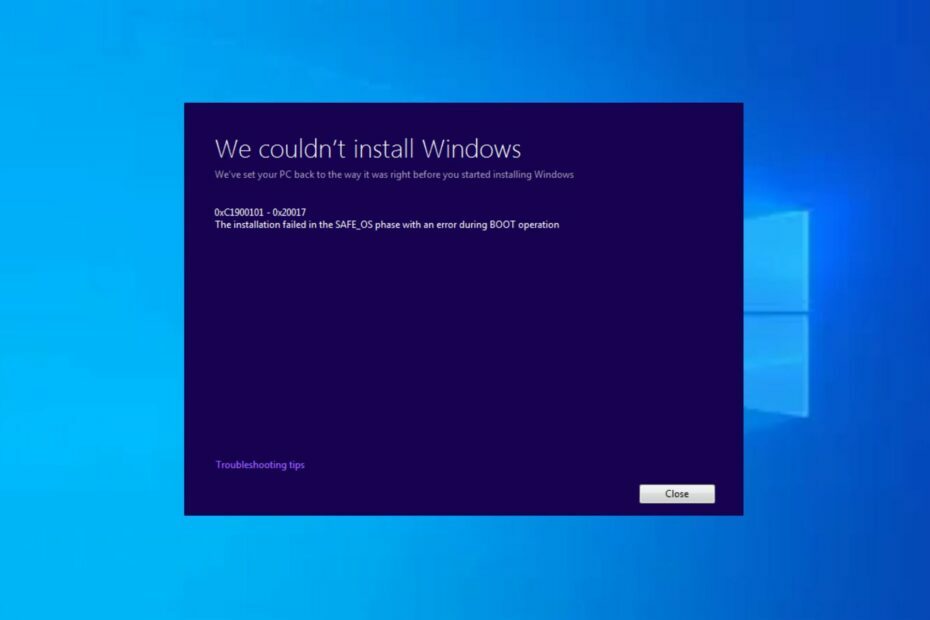
xINSTALE CLICANDO NO ARQUIVO PARA DOWNLOAD
- Baixe o Fortect e instale-o no seu PC.
- Inicie o processo de digitalização da ferramenta para procurar arquivos corrompidos que são a origem do seu problema.
- Clique com o botão direito em Iniciar reparo para que a ferramenta possa iniciar o algoritmo de fixação.
- Fortec foi baixado por 0 leitores deste mês.
O código de erro 0xC1900101 – 0x20004 é comumente encontrado durante a instalação ou atualização do sistema operacional Windows. Vários usuários compartilharam suas experiências de travamento em 25% ao instalar a atualização do PC com Windows.
Neste artigo, discutiremos as causas e forneceremos soluções eficientes para corrigi-las rapidamente.
- O que causa o erro de instalação 0xC1900101 – 0x20004?
- Como posso corrigir o erro de instalação 0xC1900101 - 0x20004?
- 1. Remova todos os dispositivos SATA não utilizados
- 2. Desative o chip WLAN
- 3. Atualize o BIOS pelo Windows
- 4. Redefinir BIOS
O que causa o erro de instalação 0xC1900101 – 0x20004?
Pode haver fatores que levam a esse erro. A seguir estão algumas causas comuns:
- Configurações incorretas do BIOS ou cabos SATA com defeito – Configurações de BIOS incorretas e com defeito cabos SATA são causas potenciais para os erros de instalação 0xC1900101 – 0x20004.
- Drivers de hardware incompatíveis – Ao atualizar para o Windows, drivers específicos podem não ser compatíveis com o novo sistema operacional, levando a erros de instalação.
- Espaço em disco insuficiente na unidade -O processo de atualização pode falhar se o seu o sistema não tem espaço livre suficiente no disco rígido.
- Problemas do serviço de atualização do Windows – Problemas com o serviço Windows Update, como arquivos ou configurações corrompidos, também podem acionar esse erro.
Agora que você conhece alguns dos possíveis motivos por trás do erro de instalação 0xC1900101 – 0x20004, vamos agora proceder para resolver o erro.
Como posso corrigir o erro de instalação 0xC1900101 – 0x20004?
Antes de tentar qualquer uma das soluções avançadas descritas neste guia, pode ser benéfico começar com as seguintes verificações iniciais:
- Certifique-se de salvar um backup de seus arquivos cruciais, possivelmente em um unidade flash USB externa.
- Visite o site do fabricante do seu computador e verifique se há Atualizações de BIOS/UEFI.
- Desconecte qualquer USB externo ou cartão SD e qualquer componente desnecessário conectado ao seu periféricos de computador.
- Certifique-se de que todos os seus drivers de hardware estão atualizados.
Depois de concluir as verificações acima, você pode utilizar qualquer um dos métodos descritos abaixo se precisar de suporte adicional.
1. Remova todos os dispositivos SATA não utilizados
- Desligue o computador e desconecte o cabo de alimentação do computador.
- Abra o gabinete do computador.
- Identifique o não utilizado dispositivos SATA. (estes podem incluir discos rígidos, unidades de estado sólido (SSDs), unidades ópticas ou qualquer outro dispositivo conectado via SATA).
- Puxe suavemente o cabos SATA de portas SATA nos dispositivos não utilizados.

- Desparafuse todos os suportes de montagem ou parafusos que prendem os dispositivos não utilizados no lugar. Deslize ou levante cuidadosamente os dispositivos para fora de seus slots ou compartimentos de unidade.
- Feche o gabinete do computador e prenda todos os parafusos ou painéis que foram removidos anteriormente.
Dica de especialista:
PATROCINADAS
Alguns problemas do PC são difíceis de resolver, especialmente quando se trata de arquivos de sistema ausentes ou corrompidos e repositórios do Windows.
Certifique-se de usar uma ferramenta dedicada, como proteger, que verificará e substituirá seus arquivos quebrados por suas novas versões de seu repositório.
Foi comprovado por vários usuários que a remoção dos dispositivos SATA não utilizados corrigiu o erro de instalação 0xC1900101 – 0x20004. Depois de remover os cabos SATA, tente a instalação novamente.
Alternativamente, se o seu Os controladores SATA não suportam o modo AHCI, tente trocar os drivers SATA.
2. Desative o chip WLAN
- aperte o janelas + R chaves para abrir o Correr caixa de diálogo de comando. Tipo devmgmt.msc e pressione Digitar para abrir o Gerenciador de Dispositivos.
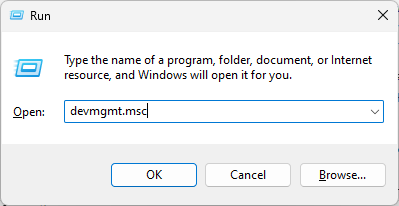
- Expandir Adaptadores de rede, clique com o botão direito do mouse no chip WLAN e selecione Desativar.

- Agora tente a instalação do Windows 10 novamente e reative o chip WLAN no Gerenciador de dispositivos.
Alguns usuários reivindicaram desabilitando os adaptadores de rede funcionou para eles, esperançosamente, o erro deve ser corrigido até agora.
3. Atualize o BIOS pelo Windows
- Baixe a versão mais recente do BIOS no site do fabricante da sua placa-mãe e copie-a em uma unidade flash USB.
- Abra o Menu Iniciar e clique no Poder botão.
- Segure o Mudança tecla e escolha a Reiniciar opção.
- Você deve ver várias opções disponíveis. Escolher solucionar problemas.
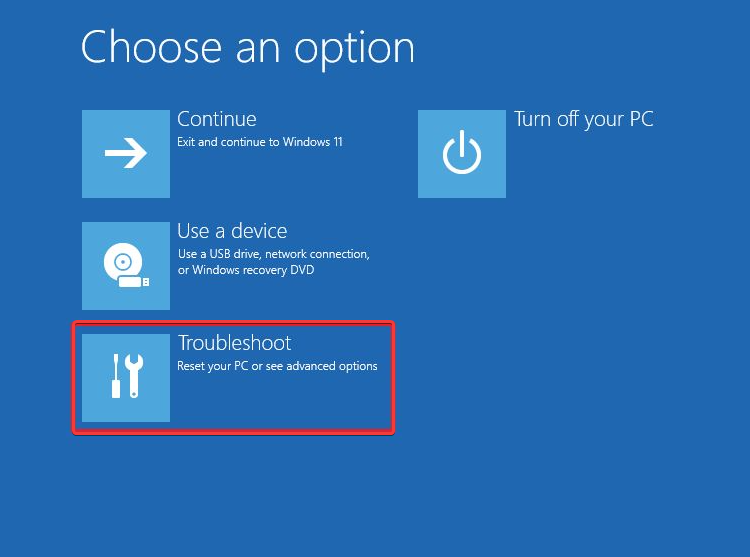
- Agora selecione Opções avançadas e selecione Configurações de Firmware UEFI.
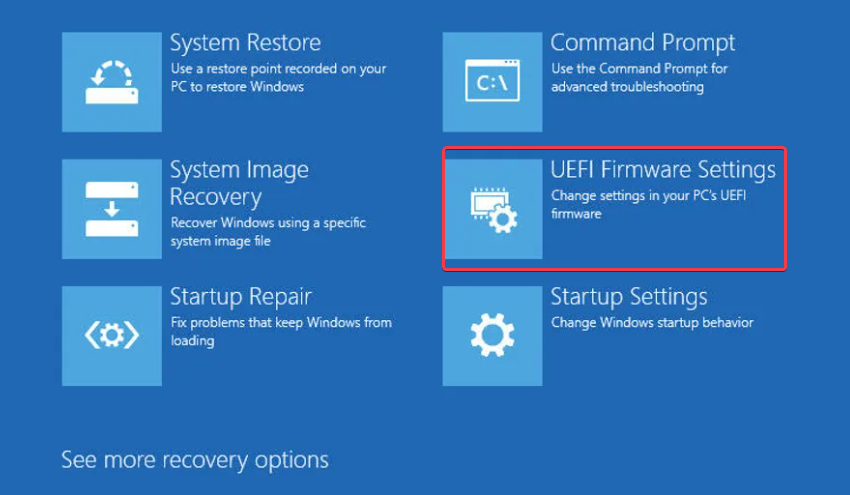
- Clique no Reiniciar botão e seu computador agora deve inicializar no BIOS.
- Depois de entrar no BIOS, procure a opção de atualização do BIOS e selecione-a.
- Agora você precisa escolher o arquivo de atualização do BIOS em sua unidade flash USB e aguardar enquanto o BIOS é atualizado.
4. Redefinir BIOS
- Desligue o computador e desconecte o cabo de alimentação.
- Abra o gabinete do computador para acessar a placa-mãe e localize o bateria CMOS na placa-mãe.
- Remova a bateria CMOS de seu soquete e aguarde alguns minutos para permitir que a energia residual seja drenada.

- Reinstale a bateria CMOS em seu soquete e feche o gabinete do computador.
- Reconecte o cabo de alimentação e ligue o computador para inicializar nas configurações padrão do BIOS.
É importante notar que redefinindo o BIOS reverterá quaisquer configurações personalizadas feitas, então você pode precisar reconfigurar quaisquer preferências ou parâmetros que você definiu anteriormente.
E é isso sobre como corrigir o erro de instalação 0xC1900101 – 0x20004. Os métodos fornecidos neste guia funcionaram para outros. Espero que você também consiga resolver o erro.
Alguns outros usuários relataram problemas semelhantes, como Windows 11 0xC1900101 (não foi possível instalar o Windows), 0xC1900101 – erro de instalação 0x30018, etc
Se você tiver alguma dúvida ou sugestão, não hesite em usar a seção de comentários abaixo.
Ainda está com problemas?
PATROCINADAS
Se as sugestões acima não resolverem seu problema, seu computador pode ter problemas mais graves no Windows. Sugerimos escolher uma solução completa como proteger resolver problemas com eficiência. Após a instalação, basta clicar no botão Ver&Corrigir botão e, em seguida, pressione Iniciar reparo.
![Uma seção de instalação de serviço neste INF é inválida [correção de erro]](/f/5a1d777064f8551d2a6930529e0c9658.png?width=300&height=460)

![O instalador não pôde criar um diretório temporário [Corrigir]](/f/bdf3510861fa406ff4d5124c617e5068.png?width=300&height=460)